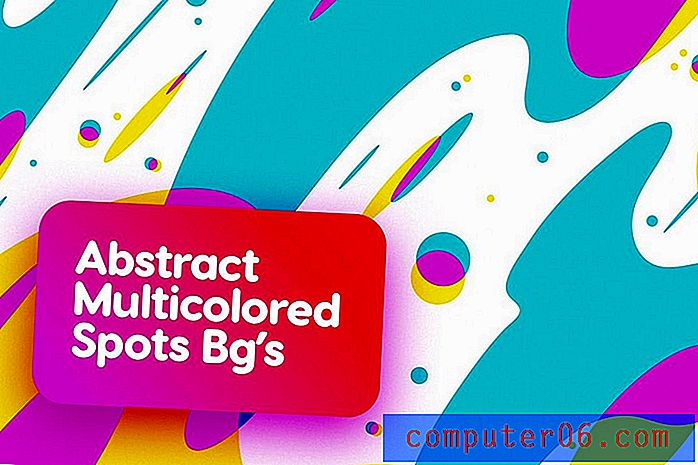Kuidas salvestada pilti Word 2010 uue failina
Wordi dokumentidel võib olla palju vorme ja suurusi, kuid pole tavaline, et mõnda programmi redigeerides lisate pilte. Näiteks võite kopeerida ja kleepida Excelist lahtrid pildina, mis võimaldab teil andmeid hõlpsalt teisaldada, kartmata, et neid kogemata redigeeritakse.
Kuid piltide otse teistest programmidest, näiteks Excelist või veebibrauserist kopeerimise ja kleepimise hõlbustamine võib jätta teid olukorda, kus peate pilti redigeerima või pilti kellegagi e-posti teel jagama, kuid see on ainus pilt, mis teil on, Wordi dokumendis. Õnneks saate salvestada pilte Word 2010-s eraldi pildifailidena, järgides meie allolevat juhendit.
Looge pildifail Word 2010 dokumendi pildist
Allpool toodud juhised eeldavad, et Wordi dokumendis on pilt ja soovite luua ainult sellest pildist eraldi pildifaili. Kui eelistaksite kogu Wordi dokumendi salvestada pildina, kaaluge dokumendi salvestamist PDF-failina. See annab teile faili, mida saab hõlpsamini redigeerida pildiprogrammides, näiteks Photoshop.
- 1. samm: avage dokument, mis sisaldab pilti, mille soovite oma failina salvestada.
- 2. samm: leidke pilt üles.
- 3. samm: paremklõpsake pilti, seejärel klõpsake suvandit Salvesta pildina .
- 4. samm: valige koht, kuhu soovite faili salvestada, seejärel klõpsake menüüst Salvesta tüübina paremal asuvat rippmenüüd ja valige pildifaili tüüp. Kui te pole kindel, millist tüüpi faili vajate, on kõige kindlam valik tavaliselt kaasaskantav võrgugraafika (.png) või JPEG-failivahetusvorming (.jpg), kuna neid saab enamiku muude programmidega hõlpsasti kasutada.
- 5. samm: sisestage väljale Failinimi uue faili nimi ja klõpsake siis nuppu Salvesta .

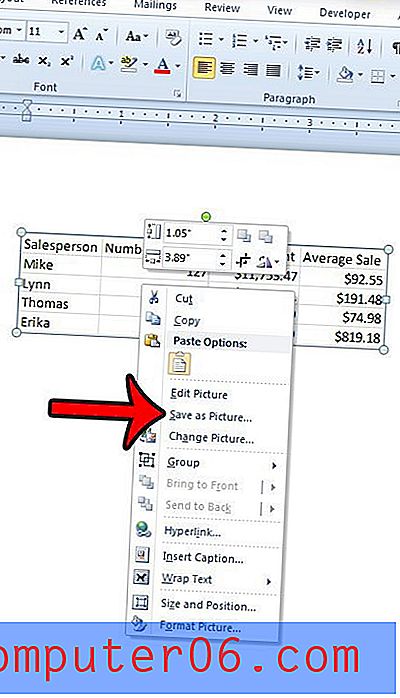
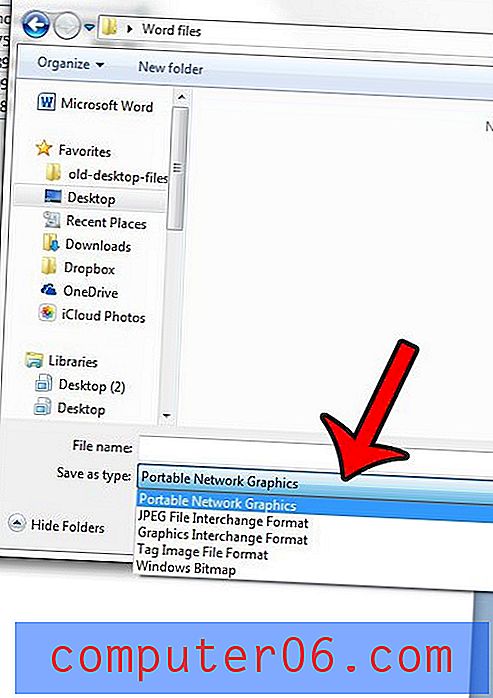
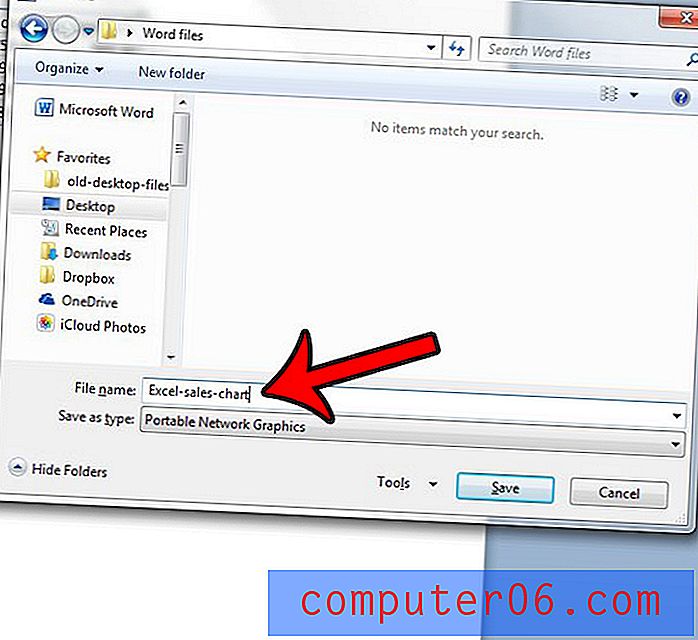
Seejärel peaksite enne Wordi dokumendi sulgemist avama pildifaili, et kinnitada, et pilt kuvatakse soovitud viisil. Kui pilt on liiga suur või liiga väike, peate võib-olla selle suurust muutma. Selle artikli lugemiseks lugege lisateavet Word 2010 dokumendi piltide suuruse muutmise kohta.